在Ubuntu 18.04中安装Wine QQ、微信、TIM
近日重新安装了Ubuntu 18.04,因此要重新安装一下Wine QQ、微信之类的,完整安装Wine系列软件一直是一个老大难的问题,网上搜集到的博客也比较零散,因此这里特此写篇博客记录一下
0. 这里默认你是首次安装Wine,如果不是首次使用,请移步github(这里必须要说:大牛的这个脚本实在是太方便了!!!)
1. 添加仓库:首次使用时,你需要运行如下一条命令将移植仓库添加到系统中。
wget -O- https://deepin-wine.i-m.dev/setup.sh | sh
2. 进行应用安装
你可以像对待普通的软件包一样,使用apt-get系列命令进行各种应用安装、更新和卸载清理了。
比如安装微信只需要运行下面的命令:
sudo apt-get install deepin.com.wechat
将deepin.com.wechat替换为下列包名,可以继续安装其他应用:
| 应用 | 包名 |
|---|---|
| TIM | deepin.com.qq.office |
| deepin.com.qq.im | |
| QQ轻聊版 | deepin.com.qq.im.light |
| 微信 | deepin.com.wechat |
| 百度网盘 | deepin.com.baidu.pan |
| 迅雷极速版 | deepin.com.thunderspeed |
| WinRAR | deepin.cn.com.winrar |
3.安装完成后,可以点开你所安装的软件,等待初始化完成后就可以使用这个软件了,如果没有报错,并且你觉得这样就可以了,那么到这里就可以认为是安装完成了,接下来的内容都是讲解如何在系统右上角的托盘区域为Wine软件加上一个图标,效果类似下图中的TIM图标:

3.1 这里顺带讲一下,如果你安装的是TIM,可能会在打开软件后弹出一个提示框说需要安装一个Flash Player
3.1.1
在任意目录下新建一个后缀名为.sh的文件,填入以下代码,保存(在该步骤的剩余内容中,我们假设文件名为a.sh)
- #!/bin/bash
- echo 建立临时目录/tmp/flash_download
- mkdir /tmp/flash_download
- rm /tmp/flash_download/*
- echo 进入目录/tmp/flash_download
- cd /tmp/flash_download
- echo 正在从https://www.flash.cn/flashplayer/3000113/下载install_flash_player_ppapi_cn.exe
- wget https://www.flash.cn/flashplayer/3000113/install_flash_player_ppapi_cn.exe
- echo 文件下载完成,正在初始化安装环境
- export WINEPREFIX=~/.deepinwine/Deepin-TIM
- echo 正在安装install_flash_player_ppapi_cn.exe到~/.deepinwine/Deepin-TIM
- deepin-wine install_flash_player_ppapi_cn.exe
- echo 删除下载文件及目录
- rm /tmp/flash_download/*
- rmdir /tmp/flash_download
- echo 安装结束
3.1.2
保存文件后在该文件上右键->属性->权限选项卡,勾选“允许作为程序执行文件”,如下图所示:
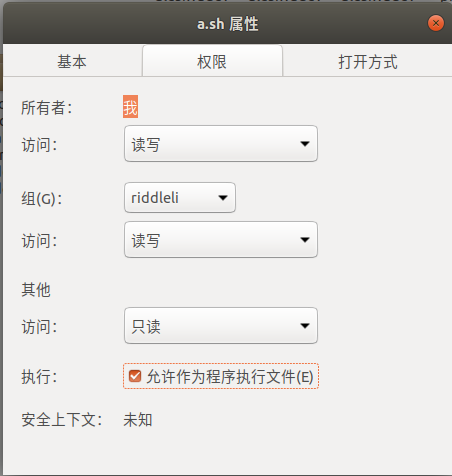
3.1.3
关闭属性选项卡,在该目录下打开终端,输入./a.sh以执行该shell即可完成Flash Player的安装
3.2 如果TIM在使用时出现了图片一直在转圈圈(加载不出来)以及显示远古头像的问题
执行如下命令即可:
- sudo sysctl -w net.ipv6.conf.all.disable_ipv6=
- sudo sysctl -w net.ipv6.conf.default.disable_ipv6=
- sudo sysctl -w net.ipv6.conf.lo.disable_ipv6=
3.3 如果微信在使用时出现更新的提示,可以执行如下命令:
wget -qO- https://deepin-wine.i-m.dev/setup.sh | sudo sh
4. 接下来我们开始在系统中加入图标托盘,首先安装TopIconPlus的gnome-shell扩展,命令如下:
sudo apt-get install gnome-shell-extension-top-icons-plus gnome-tweaks
5. 如果你安装的是Ubuntu 18.04.4 AMD64版本自带的桌面没有自己修改过(gnome3),那么可以直接执行命令gnome-shell --version来检查gnome-shell的版本
否则可以参考博客中给出的方式进行gnome版本查询
6. 前往网站https://extensions.gnome.org/extension/1031/topicons/,按照你对应的版本,下载topicons插件
另注:如果这个网站里面没有你要的版本,可以去这找找看:https://extensions.gnome.org/extension/495/topicons/
7. topicons插件下载完成后进行解压,然后在解压后的目录下执行命令:
sudo apt-get install make
8. 在任意目录下依次执行如下指令
git clone https://github.com/phocean/TopIcons-plus.git
cd TopIcons-plus
make install
sudo make install INSTALL_PATH=/usr/share/gnome-shell/extensions
9. 按下快捷键Alt+F2,输入r,回车,gnome会自动重启
10. 打开谷歌浏览器Chrome,在Chrome的扩展里面搜索并安装 GNOME Shell integration,是这样的一个东西:

注:如果你习惯使用的是Firefox或者其他浏览器,可以去该网页进行安装
11. 再次打开第6步中对应的网页(这里我的是https://extensions.gnome.org/extension/1031/topicons/),把右上角的OFF改为ON,效果如下图所示:

12. 确认你的浏览器中的该扩展程序是打开了的,这里我的截图是chrome的

13. 进入Ubuntu菜单中的“优化”,找到扩展一栏,启用TopIcons Plus、Ubuntu Dock、Ubuntu appindicators扩展
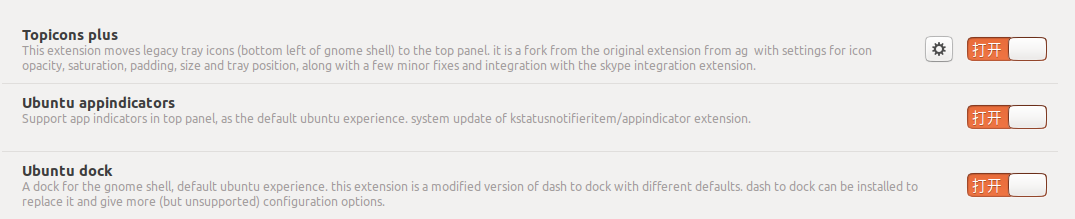
同时TopIcons plus的齿轮可以点击以下来调整一些相关选项
14. 重启计算机,安装完全完成
该篇博客参考了以下内容:
① https://github.com/zq1997/deepin-wine (大牛的脚本真的是省去了很多工作量)
② https://bbs.deepin.org/forum.php?mod=viewthread&tid=166448 (Deepin的大佬提供了下载flash player的脚本)
③ https://www.cnblogs.com/HGNET/p/12721950.html (解决Wine TIM 不显示图片)
④ https://blog.csdn.net/hshl1214/article/details/49336183 (gnome版本查询)
⑤ https://wiki.gnome.org/Projects/GnomeShellIntegrationForChrome/Installation (Chrome安装gnome-shell-integration)
⑥ https://blog.csdn.net/u013241245/article/details/104140170(安装托盘)
⑦ https://github.com/wszqkzqk/deepin-wine-ubuntu (Deepin-wine移植者)
在Ubuntu 18.04中安装Wine QQ、微信、TIM的更多相关文章
- 如何在Ubuntu 18.04中安装VMware Workstation Player
参考链接 如何在Ubuntu 18.04中安装VMware Workstation Player https://www.sysgeek.cn/ubuntu-18-04-install-vmware- ...
- Ubuntu 18.04 LTS 安装wine 、exe程序安装和卸载
什么是wine?Wine(是“Wine Is Not an Emulator”的缩写)是一个兼容层,能够在几个POSIX兼容的操作系统上运行Windows应用程序,如Linux.MaOS.BSD.代替 ...
- 在Ubuntu 18.04中安装pyenv(Python多版本管理工具)
最近正在重头梳理Python的基础知识,为了更好地使用Python进行开发,防止发生版本混乱(不同的第三方库有可能因为Python版本不兼容而报错),所以需要使用pyenv进行版本管理. *** 通常 ...
- 在Ubuntu 18.04中安装Oracle Java JDK 8
Webupd8 Team维护一个PPA存储库,其中包含适用于所有当前Ubuntu版本的Oracle Java 8安装程序脚本. 1.打开终端并运行命令添加PPA: sudo add-apt-repos ...
- [系统软件]Ubuntu 18.04中的Shutter禁用了“编辑”选项解决
本文引用自linux公社, 原文请点击 : https://www.linuxidc.com/Linux/2018-04/151911.htm 在Ubuntu 18.04中安装了我最喜欢的截图工具 ...
- 如何在Ubuntu 18.04上安装Pip
一.简介: Pip是一个软件包管理系统,它简化了用Python编写的软件包(如Python包索引(PyPI)中的软件包)的安装和管理. 在Ubuntu 18.04上缺省没有安装Pip,但安装非常简单. ...
- 如何在Ubuntu 18.04上安装Django
Django是一个免费的开源高级Python Web框架,旨在帮助开发人员构建安全,可扩展和可维护的Web应用程序. 根据您的需要,有不同的方法来安装Django.它可以使用pip在系统范围内安装或在 ...
- 如何在Ubuntu 18.04上安装和配置Apache 2 Web服务器(转)
如何在Ubuntu 18.04上安装和配置Apache 2 Web服务器 什么是Apache Web Server? Apache或Apache HTTP服务器是一个免费的开源Web服务器,由Apac ...
- 转:ubuntu 18.04 LTS 安装 java10(JDK) 及问题说明
原文地址:ubuntu 18.04 LTS 安装 java10 及问题说明 1.下载相应的安装包,例如jdk-10.0.1_linux-x64_bin.tar.gz.下载地址: http://www. ...
随机推荐
- 第三方登陆--QQ登陆
从零玩转第三方QQ登陆 在真正开始对接之前,我们先来聊一聊后台的方案设计.既然是对接第三方登录,那就免不了如何将用户信息保存.首先需要明确一点的是,用户在第三方登录成功之后, 我们能拿到的仅仅是一个代 ...
- 基于flink和drools的实时日志处理
1.背景 日志系统接入的日志种类多.格式复杂多样,主流的有以下几种日志: filebeat采集到的文本日志,格式多样 winbeat采集到的操作系统日志 设备上报到logstash的syslog日志 ...
- Elastic认证考试,请先看这一篇
版权声明:本文为博主原创文章,遵循 CC 4.0 BY-SA 版权协议,转载请附上原文出处链接和本声明.本文链接:https://blog.csdn.net/wojiushiwo987/article ...
- max depth exceeded when dereferencing c0-param0问题的解决
在做项目的时候,用到了dwr,有一次居然报错,错误是 max depth exceeded when dereferencing c0-param0 上网查了一下,我居然传参数的时候传的是object ...
- myeclipse集成jad反编译步骤
(1) 将jad.exe放到java的jdk\bin目录下(2) 将jadeclipse插件net.sf.jadclipse_3.3.0.jar 拷贝到myeclipse安装目\Common\plug ...
- 宿主机ping不通虚拟机,虚拟机能ping通宿主机问题
打开虚拟机管理器,点开设置=>网络,网络选的是NAT,所以宿主机不能直接ping能虚拟机!!! 问题描述 查看虚拟机ip, #ifconfig如下图: 宿主机ping虚拟机ip,无法通信,如下 ...
- PL/SQL 美化器&规则解释&优化代码
前言 PLSQL有非常强大的自定义设置功能,比如美化文件规则, 使用者可以自行定义编辑规则,以便更好的优化SQL语句,增加可读性. 例如以下的部分代码,又长,分段不好,空格太多,结构散乱,还没有注释. ...
- 使用vs2019加.net core 对WeiApi的创建
vs2019创建webapi 1.创建新的项目 2.选择.NET CORE的ASP .NET CORE WEB应用程序 3.定义项目名称和存放地点 4.选择API创建项目 5.删除原本的无用的类 6. ...
- SpringMvc流程分析,简单源码分析
SpringMvc的请求入口:web.xml中的DispatcherServlet <servlet> <servlet-name>springServlet</serv ...
- Linux服务器定时脚本
crontab -e 进入编辑模式,同vi编辑器操作. 用户所建立的crontab文件中,每一行都代表一项任务,每行的每个字段代表一项设置,它的格式共分为六个字段,前五段是时间设定段,第六段是要执行的 ...
